Avustajan yhdistinten ja toimintojen yleiskatsaus (esiversio)
[Tämä artikkeli sisältää julkaisua edeltävää materiaalia ja voi muuttua.]
Miten se toimii?
Kun kirjaudut Copilot Studioon, se määrittää tunnistetietoihisi liittyvien käyttöoikeuksien perusteella, mitä avustajia saat käyttää. Käytettävissäsi olevat avustajat määräytyvät näiden oikeuksien perusteella. Jos et näe avustajaa, jota haluat laajentaa, tarkista tunnistetietosi. Yritä myös yhteyden muodostamista itse avustajaan tai yritä jonkin sellaisen työn käynnistämistä, joka on suoritettava avustajan käyttöä varten valmistelemiseksi. Katso esimerkkejä laatimiskokemuksen kuvaavista osista.
Tekijä aloittaa valitsemalla laajennettavan avustajan seuraavissa:
- Mukautetut avustajat
- Microsoftin luomat avustajat
- Muut avustajat, joihin hänellä on tekijän käyttöoikeudet organisaatiossaan
Valitse laajennettava avustaja valitsemalla päävalikosta Avustajat ja valitsemalla sitten mukautettujen avustajien ja Microsoftin avustajien luettelosta.
Avustajan olemassa olevien laajennusten tarkasteleminen
Kun olet valinnut avustajan, voit tarkastella siihen kulloinkin saatavilla olevia laajennuksia avustajan määrityksen/laatimisen paneelissa.
Avustajan olemassa olevien laajennusten tarkastelemisen vaiheet määräytyvät avustajan tyypin mukaan:
- Mukautettu avustaja: valitse Toiminnot.
- Microsoft Copilot: valitse Laajennukset tai Toiminnot sen mukaan, kumpi avustajan osalta on näkyvissä.
Näkyviin tulee käytettävissä olevien laajennusten luettelo.
Oman uuden laajennuksen luominen
Voit myös luoda omia uusia laajennuksiasi.
Vaiheet määräytyvät avustajan tyypin mukaan:
- Mukautettu avustaja: valitse Lisää toiminto.
- Microsoft Copilot: valitse sen mukaan, mitä avustaan osalta näkyy, Lisää laajennus ja sitten Uusi toiminto tai Lisää toiminto.
Tämän jälkeen voit valita toimintotyypin käytettävissä olevien vaihtoehtojen luettelosta aloittaaksesi avustajan uusilla ominaisuuksilla laajentamisen prosessin.
Copilot Studio opastaa sinut määritysvaiheiden läpi. Vaiheiden yksityiskohdat määräytyvät sen mukaan, laajennatko mukautettua avustajaa vai Microsoft Copilotia.
Määritysvaiheiden yksityiskohtia käsitellään ohjeissa myöhemmin. Kun toiminto on valmis, käyttäjä voi julkaista toiminnon avustajaa varten. Tämä toiminto on nyt valmis järjestelmänvalvojan tarkastettavaksi ja hyväksyttäväksi. Kun toiminto on hyväksytty se on kaikkien niiden määritetyn organisaation käyttäjien käytettävissä, joilla on oikeus käyttää sitä.
- Microsoft Copilot-toiminnon luominen: Keskustelutoimintojen luominen ja Tekoälytoimintojen luominen Microsoft Copilotille
- Mukautetun avustajatoiminnon luonti: Toimintojen käyttäminen mukautettujen avustajien kanssa (esiversio)
Copilot Studiossa on useita tapoja tehdä laajennusprosessista helppo ja kattava, kuten:
- Laatiminen: laadi avustajan laajennus, jolloin tuloksena on toiminnon luominen.
- Testaus: vahvista, että toiminto toimii avustajasi kanssa testaamalla sitä julkaisuprosessin aikana tai sen jälkeen.
- Muokkaus: tallenna keskeneräisten toimintojen luonnoksia tai muokkaa toimintoja ja julkaise tulokset käyttöä varten.
- Vie/Tuo: voit suorittaa valmiita toimintoja ja jakaa niitä muille yrityksesi organisaatioille tai omille asiakkaillesi, jos olet riippumaton ohjelmistotoimittaja. Voit myös viedä paketin lähetettäväksi Microsoftin sertifioitavaksi, jotta toimintosi tulisi käytettäviin verkkoluettelossa.
- Määritä toimintatapoja: ilmoita käyttäjille, että he ovat muuttamassa tietoja, ja vaadi oikeutta ennen toimimista, ota käyttöön kortti tulosten helppoa esittämistä varten, anna esimerkkikysymyksiä, joita käyttäjät saattaisivat esittää avustajalle.
- Brändäys: anna kuvakkeita ja brändäystietoja toimintoasi varten jakelutarkoituksiin.
Mitä tapahtuu toiminnon julkaisemisen jälkeen?
Kun toiminto on julkaistu, avustajasi järjestelmänvalvojan on tarkastettava se ja mahdollistettava sen käyttö. Kun järjestelmänvalvoja ottaa avustajan käyttöön, hänen on myös määritettävä, millä käyttäjäryhmillä on oikeus käyttää sitä. Oikeuksien hallinnan sijainti voi vaihdella avustajan mukaan. Lisätiietoja on saatavilla hallintaohjeissa. Kun laajennus on otettu käyttöön, se näkyy siinä ympäristössä, jossa se on luotu. Laajennus voidaan myös viedä käytettäväksi muissa avustajissa. Vieminen luo paketin, joka voidaan ottaa käyttöön muissa ympäristöissä, mikä poistaa tarpeen luoda toiminto uudelleen jokaiselle ympäristölle, jossa sitä halutaan käyttää.
Lisätietoja toimintojen tuonnista ja viennistä: Ratkaisujen vienti.
Julkaistut toiminnot voidaan myös lähettää Microsoftille sertifiointia varten. Sertifiointi tehdään käyttäen Partner Centeriä, ja siihen liittyvät toiminnon tarkastus ja sertifiointi Microsoftin toimesta. Tämän jälkeen se tulee näkyviin toimintoluettelossa, jossa kaikki Copilot Studion käyttäjät voivat käyttää sitä omien avustajiensa laajentamiseen.
Katso lisätietoja sertifioinnista seuraavista asiakirjoista:
- Varmistettujen julkaisijoiden sertifiointiprosessi
- Yhdistimen lähettäminen Microsoftin sertifioitavaksi
Avustajan laajentaminen laatimalla toiminto
Copilot Studio tarjoaa nopean ja helpon tavan laatia avustajatoiminto käyttäen vaiheittaista ohjattua toimintoa, joka opastaa prosessin läpi.
Sitä voidaan käyttää Microsoftin tarjoamien avustajien tai mukautettujen avustajien laajentamiseen. Kun olet valinnut laajennettavan avustajan, se opastaa sinut läpi joukon ohjeita toiminnon luomista varten.
Ohjattu toiminto pyytää seuraavaa:
- Valitse käytettävän käsittelijän/lähteen tyyppi
- Anna tarvittaessa todennustiedot valitsemallesi käsittelijän/lähteen tyypille
- Valitse toiminnot, jotka haluat sisällyttää laajennukseen
- Määritä kunkin toiminnon syöte- ja tuotosparametrit
- Tarjoa muita laajennettuja kokemuksia, kuten:
- Käyttäjän suostumuksen valintaikkunoita
- Mukautuvia kortteja tulosten ja keskustelujen aloituskysymyksiä varten
- Brändäystietoja sertifiointia varten
Kun olet suorittanut nämä vaiheet, voit julkaista toiminnon. Järjestelmänvalvoja voi tämän jälkeen tarkastaa toimintosi ja ottaa sen käyttöön. Kun toiminto on otettu käyttöön, voit käyttää sitä organisaatiossasi, ottaa sen käyttöön muissa organisaatioissa tai lähettää sen Microsoftille sertifiointia varten, jotta se voidaan asettaa yleisesti saataville.
Laajennuksen komponentit
Copilot Studiossa luoduilla laajennuksilla on joitakin komponentteja, jotka yhdistetään avustajissa käytettävän toiminnon luomiseksi.
- Käsittelijät ja sisältölähteet
- Todentaminen
- Toiminnot
- Syötteet ja tulokset
- Parannetut toiminnot (käyttäjäsuostumus, keskustelunaloittajat, adaptiiviset kortit, brändäys, ratkaisunhallinta)
Käsittelijät ja sisältölähteet – toimintotyypit
Laajennusten pohjaksi on käytettävissä useita syötteen käsittelijöitä ja sisältölähteitä. Copilot Studiossa näitä lähteitä kutsutaan toiminnoiksi. Näille erityyppisille toiminnoille on yhteistä viestinnän perusrakenne lähdetietojen välittämisessä, kun lähetetään kyselyjä. Käytettävissä ovat seuraavat toimintotyypit:
- Keskustelu: Microsoft Copilot Studion sisäänrakennettu keskustelulaajennus mahdollistaa avustajan toimintatapojen laajentamisen. Sellaisia uusia ominaisuuksia, joita Microsoft Copilotissa ei alun perin ole, voidaan luoda. Tällaisia ominaisuuksia ovat esimerkiksi tietyn ohjelmointirajapinnan kutsuminen, kehittyneen liiketoimintalogiikan käyttäminen tai Microsoft Copilotin käyttöoikeuden ulkopuolella määrittämistä edellyttävien tietolähteiden käyttäminen. Nämä määritetään samalla tavalla kuin tavanomainen avustaja-aihe, joka luodaan Copilot Studio -kaaviossa.
- Yhdistimet: Yhdistintoimintoja käytetään Microsoft Dataversessä yhteyden muodostamiseen toisiin tietolähteisiin. Kun yhdistin luodaan, se sisältää tiettyjä toimintoja, joita voidaan käyttää yhdistimen kanssa. Käyttää voidaan sekä Microsoftin sertifioimia yhdistimiä että mukautettuja yhdistimiä, jotka luodaan organisaation tai vuokraajan puitteissa.
- Työnkulut: Microsoft Power Automaten pilvityönkulkuja voidaan kutsua yhdistinten avulla avustajasta toimintojen suorittamista, tietojen noutamista ja prosessien automatisointia varten muissa sovelluskissa ja tietolähteissä.
- Kehotteet: nämä ovat tekoälykehotemalleja, jotka luodaan tekstisisällön mukauttamista varten käyttäjäsyötteeseen liittyen. Näitä malleja voidaan käyttää eri skenaarioihin, kuten yhteenvetojen laatimiseen, toimintokohteisiin, asenteiden tai entiteettien poimimiseen, tekstin kääntämiseen ja moniin muihin. Lisäksi voit lisätä omia Dataverse-tietojasi tietämyslähteiden parantamiseksi ja yrityskohtaisten vastausten saamiseksi.
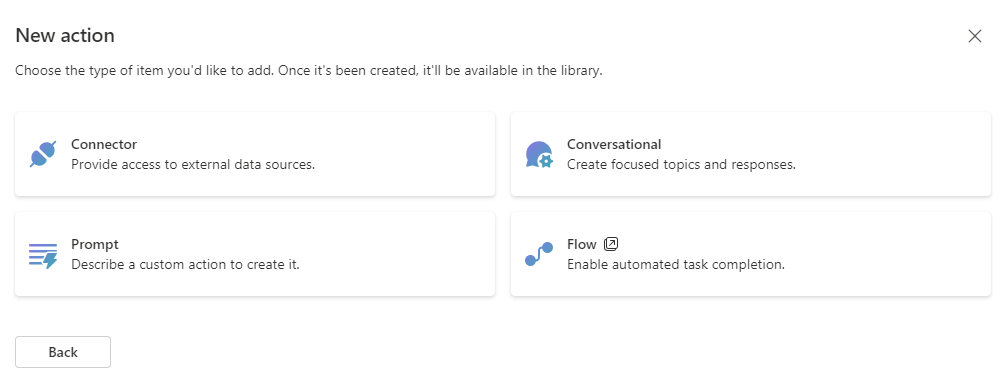
Jokainen toimintotyyppi ei ole saatavilla kaikissa avustajissa:
| Ominaisuus | Microsoft 365:n Copilot | Copilot for Sales | Avustaja Dynamics 365 Customer Servicessä |
|---|---|---|---|
| Keskustelu | Saatavilla | Ei saatavissa | Ei saatavissa |
| Yhdistin | Saatavilla | Saatavilla | Saatavilla |
| Kehote | Saatavilla | Ei saatavissa | Saatavilla |
| Flow | Saatavilla | Ei saatavissa | Ei saatavissa |
Seuraavissa ohjeissa nämä toimintotyypit esitetään kahdessa luokassa:
- Keskustelutoiminnot: keskustelutoiminto
- Tekoälytoiminnot: yhdistin, kehote, työnkulku
Keskustelutoiminnot
Nämä toiminnot ovat samanlaisia kuin tavalliset aiheet Copilot Studiossa, joita käytetään toiminnallisten avustajien luomiseen.
Keskustelutoimintoja luodaan, määritetään ja julkaistaan samalla tavalla kuin aiheita. Tämän jälkeen ne lisätään toimintorekisteriin ja käytettäviksi Microsoft Copilotissa.
Lisätietoja näiden laajennusten toiminnasta sekä niiden luomisesta ja käytöstä: Keskustelutoimintojen luominen.
Tekoälytoiminnot
Näiden toimintojen avulla voit yhdistää avustajan tietoihin tai suorittaa aktiviteetteja. Tämän esiversion aikana voit käyttää toimintoja Microsoft Copilotissa. Toimintoja ei voi käyttää mukautetuissa avustajissa, jotka luodaan Microsoft Copilot Studiossa.
Voit luoda ja määrittää tekoälytoimintoja Copilot Studiossa. Voit myös luoda ja muokata tietyntyyppisiä tekoälytoimintoja Power Appsissa.
Seuraavassa taulukossa käsitellään kutakin tekoälylaajennuksen tyyppiä, ja siinä on myös linkkejä artikkeleihin, jossa selitetään missä ja miten niitä luodaan:
| Tekoälylaajennuksen tyyppi | Description | Luodaan Copilot Studiossa | Luodaan Power Platformissa |
|---|---|---|---|
| Kehotteet (Ai Builder) | Kehotteiden ansiosta käyttäjät voivat käyttää luonnollista arkikieltä vastausten saamiseen ja toimintojen suorittamiseen Microsoft Copilotin avulla. Ne ymmärtävät luonnollisen kielen ymmärtämisen (NLU:n) avulla käyttäjän tarkoituksen ja yhdistävät sen liitettyyn tietoon, dataan tai aktiviteettiin. | Sisällön muodostaminen tai merkityksellisten tietojen poimiminen AI Builder -kehotteiden avulla | Mukautetun kehotteen luominen (esiversio) Power Automatessa tai Power Appsissa |
| Power Automate -työnkulut | Microsoft Copilotissa voidaan kutsua työnkulkuja, jotka voivat suorittaa toimintoja tai noutaa tietoja loppukäyttäjän ympäristössä. | Mukautetun automaation luominen Power Automate -työnkulkujen avulla | Ei saatavissa |
| Power Platformin mukautetut yhdistimet | Laajennukset voivat noutaa ja päivittää tietoja ulkoisista ohjelmointirajapintojen kautta käytettävistä lähteistä mukautettujen työnkulkujen avulla. Yhdistimet mahdollistavat sellaisten suosittujen yritysjärjestelmien, kuten Salesforcen, Zendeskin, MailChimpin ja GitHubin, tietojen käyttämisen, joita tekijät käyttävät yleisesti Power Appsissa ja työnkuluissa. | Ulkoisten tietojen päivittäminen tai vastausten saaminen niistä yhdistimien avulla |
Todentaminen
Jotta voit käyttää sisältölähteitä, sinun on määritettävä lähteelle todennus. Lähteet vaativat tiettyjä todennustyyppejä. Kun valitset sisältösi, lähde tarjoaa tarvittavat kehotteet todennusta varten.
Seuraavassa on joitakin esimerkkejä.
- Todentamaton: MSN Sää -yhdistin. Tämä yhdistintoiminto noutaa vain julkisia säätietoa, eikä siinä ole suojattua sisältöä. Siten sääyhdistin on avoin käytettäväksi ilman tunnistetietojen antamista.
- Työnkulkutoiminnot: pilvityönkulut käyttävät yhteyttä ja luonnin yhteydessä määritettyjä yhteysasetuksia.
- Yhdistintoiminnot: jos käytät tietolähteesi käyttämiseen yhdistintä, yhdistelmässä on sisäänrakennettu todennusmenetelmä. Et määritä sitä asennuksen yhteydessä, mutta sinua pyydetään antamaan tunnistetiedot ennen yhteyden testaamista tai käyttöä.
- Kehotetoiminto: käyttää Teams- tai Power Apps -käyttäjätietojasi. Jaa kehote sen luomisen jälkeen asianmukaisille käyttäjille tai ryhmille.
- Keskustelutoiminnot: keskustelutoiminnot eivät vaadi omaa todennustaan. Keskustelutoimintoa voidaan kuitenkin käyttää yhdistintoiminnon kutsumiseen, jolloin käytetään yhdistimen todennusmenetelmää.
Kullakin lähteellä on valmiiksi määritettyjä toimintoja, mutta määrityksiä tehdessäsi voit valita, mitä toiminnoista haluat käyttää. Voit valita lähteen kanssa käytettäväksi halutun määrän toimintoja. Jos sinulla on esimerkiksi useita toimintoja, voit tehdä seuraavat toimet:
- Nouda käyttäjäluettelo
- Lisää uusi käyttäjä
- Päivitä käyttäjän tiedot
- Käyttäjän poistaminen
Käsittelijä voi käsitellä minkä tahansa toiminnon, kunhan se on edelleen käytettävissä lähteessään.
Huomautus
Kaikki toiminnot ovat laajennuksen käyttäjien käytettävissä. Sinulla ei voi olla rooliperusteisia oikeuksia tietylle sen sisällä olevalle toiminnolle. Jos sinulla esimerkiksi olisi tilaustenhallinnan laajennus, joka mahdollistaa tietueluettelon noutamisen, tilauksen päivittämisen, tilauksen luomisen ja tilauksen peruuttamisen, jokainen käyttäjä, jolla on oikeudet kyseiseen laajennukseen, voisi suorittaa minkä tahansa näistä toiminnoista. Jos sinut on segmentoitava käyttöoikeudet tiettyihin toimintoihin, sinun on luotava erilaiset laajennukset eri toiminnoin siten, että asianmukaiset käyttöoikeusroolit määritetään kullekin laajennukselle.
Syötteet ja tulokset
Syötteet ja tulosteet ovat toimintokohtaisia ja tarjoavat kaikki toiminnon mahdolliset tietojen syöttömahdollisuudet sekä määrittävät palautettavat tulokset. Sisältölähde (yhdistin jne.) toimittaa nämä parametrit, ja niitä ei voi lisätä tai poistaa. Kuvauksia voi kuitenkin päivittää siten, että syötteitä ja tuloksia voi ymmärtää paremmin. Ne näytetään määrityksessä näkyvyyden tarjoamiseksi siihen, mitä kyselyyn on sisällytettävä ja mitä sen osalta palautetaan.
Parannetut ominaisuudet
Parannetut ominaisuudet ovat käytettävissä tiettyjen avustajatyyppien laajennusten määrityksessä.
Parannetut ominaisuudet:
- Ratkaisut
- Käyttäjän suostumus
- Keskustelun aloitukset
- Mukautuvat kortit
- Testataan
Kaikki parannetut ominaisuudet eivät ole käytettävissä kaikissa avustajatyypeissä.
Ratkaisut
Ratkaisut ovat olennaisen tärkeitä sovelluksen elinkaaren hallinnan kannalta. Jos toiminto tallennetaan ratkaisuun, sitä voi siirtää helposti ympäristöjen välillä. Oletusarvoisesti järjestelmä valitsee sopivimman ratkaisun ensisijaisen ratkaisun perustella tai se valitsee ratkaisun, joka sisältää yhdistinkomponentteja. Voit myös vaihtaa ratkaisua. Jos et määritä toiminnollesi ratkaisua, järjestelmä luo ratkaisun automaattisesti suorituspalvelun aikana.
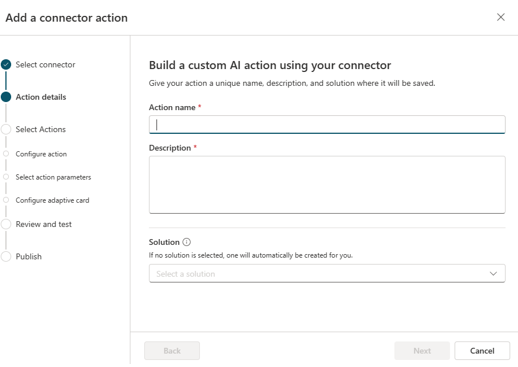
Lisätietoja ratkaisuista: Sovelluksen elinkaaren hallinnan (ALM) perusteet Microsoft Power Platformissa.
Käyttäjän suostumus
Käyttäjäsuostumuksen valitsin on käytettävissä jokaisessa toiminnossa. Se määrittää, kysyykö avustaja käyttäjältä jatkamisesta, kun toiminto suoritetaan. Kun tämä asetus on käytössä, avustaja kysyy käyttäjiltä, ovatko he varmoja toiminnon suorittamisesta. Tämä auttaa ehkäisemään tahattomia toimintoja, jotka voisivat vaikuttaa tietoihin.
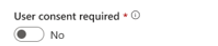
Parhaat käytännöt:
- Poista käyttäjäsuostumus käytöstä vain tietoja noutavissa toiminnoissa (hae, nouda, luetteloi jne.). Tällaiset toiminnot vain noutavat tietojoukon näytettäväksi. Ne eivät vaaranna tietoja.
- Ota käyttäjäsuostumus käyttöön muiden toimintojen (luo, päivitä, poista, lisää jne.) osalta. Tällaiset toiminnot voivat lisätä tietoja järjestelmään tai muuttaa niitä, joten käyttäjiltä kannattaa pyytää vahvistusta ennen toimintojen suorittamista. Voit aina muuttaa laajennuksen käyttäjäsuostumuksen asetuksia muokkaamalla sitä.
Keskustelunaloitukset
Keskustelunaloituksen avulla voit luoda usein käytettyjä kysymyksiä, jotka näkyvät napsautettavina painikkeina. Keskustelunaloittajat suorittavat kyselyn välittömästi. Ne näyttävät myös käytettävissä olevat kyselyjen tyypit. Nämä esimerkit voivat auttaa käyttäjiä keksimään itse enemmän kyselyjä käyttäen onnistunutta luonnollisen kielen tunnistusta. Keskustelunaloittajat määritetään laajennuksen tasolla, ja ne ovat valinnaisia. Voit muokata niitä milloin tahansa.
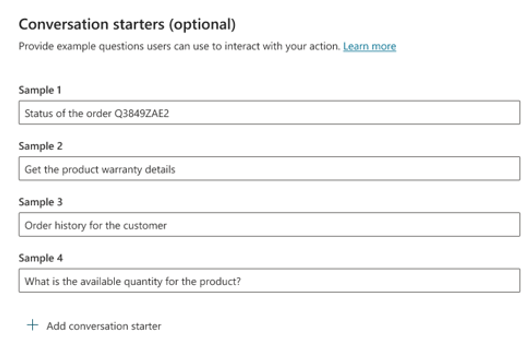
Mukautuvat kortit
Mukautuvat kortit ovat toimintotasolla määritetty valinnainen komponentti. Voit lisätä tai muokata niitä milloin tahansa muokkaamalla laajennusta. Mukautuvat kortit ovat vaihtoehtoinen tapa näyttää avustajakyselyn tuloksia.

Avustajakortteja on kahdenlaisia:
- Oletus: perustason mukautuva kortti, jolla voi olla otsikko, aliotsikko, teksti ja painike, joka vie käyttäjän URL-sijaintiin. Se tarjoaa tyylitellymmän näkymän ja toimintakehotteen.
- Mukautettu: mukautetut mukautuvat kortit luodaan ohjatun toiminnon ulkopuolella, ja niitä voi ladata laajennukseen lisäämistä varten. Nämä kortit ovat mukautettavampia, ja niissä voi olla useita kenttiä, painikkeita ja muita asetuksia. Voit luoda mukautetun kortin mukautuvien korttien suunnitteluohjelmassa ja viedä sen tiedostona lataamista varten.
Kun määrität oletusarvoista mukautettavaa korttia, sinun on valittava juuripolku. Juuripolku on tietolähteen määritystiedoston segmentti, ja se sisältää kaikki kentät, jotka voidaan alita otsikon tai tekstin määrittämistä varten. Lähdetiedostossa voi olla useita juuripolkuja, ja kaikki käytettävissä olevat polut ovat valittavissa. Kun olet valinnut juuripolun, voit valita haluamasi otsikon ja tekstin luetteloista.
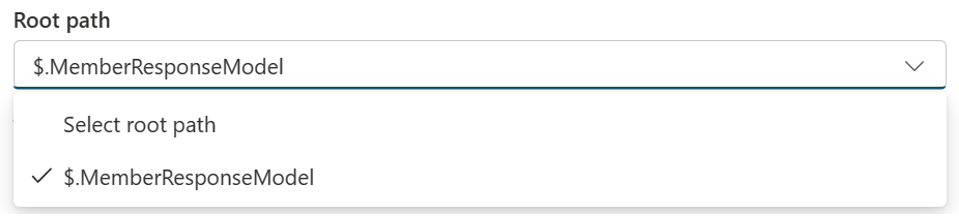
Jokaisessa mukautuvassa kortissa näkyvät palautetut arvot sekä luettelo tuloksen kokoamisessa käytetyistä viitteistä. Lisäksi käyttäjät voivat määrittää viitenäkymän asettelun mukautuvien korttien avulla. Näin kyselyssä käytetyt viitteet näytetään lisätietoja varten. Se mahdollistaa otsikon, URL-osoitteen ja aliotsikon lisäämisen. Nämä ovat myös avattavia luetteloja, jotka voidaan täyttää juuripolun valinnan perusteella.
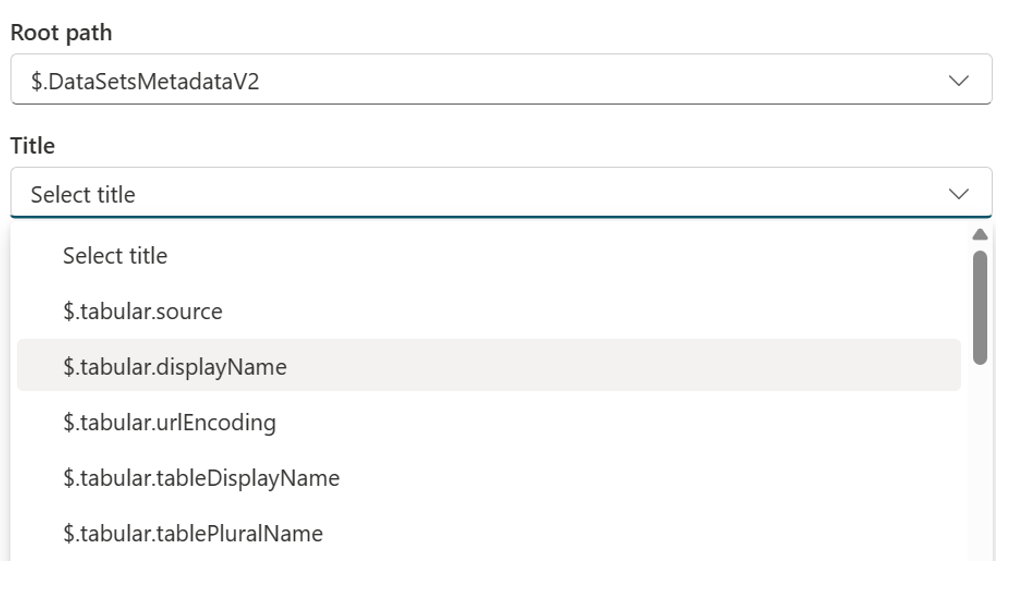
Huomautus
Kun mukautettua mukautuvien korttien mallia ladataan, ohjatussa toiminnossa ei ole käytettävissä muokkausominaisuuksia, koska mukautetun kortin pitäisi jo sisältää kaikki kentät, painikkeet ja yhdistetyt arvot, joita avustaja käyttää. Oletusmallissa tyhjäksi jätetyt kentät eivät näy mukautuvassa kortissa, kun sitä käytetään avustajassa.
Testataan
Yhdistintoimintojen osalta tekijä voi testata uuden laajennuksen Microsoft 365:n sisällä ohilataamalla luodun laajennuksen. Tämä vaihtoehto on käytettävissä tarkastusnäytössä, kun toiminto on laadittu. Se pyytää käyttäjää valitsemaan tai luomaan yhteyden ja sitten luomaan ohiladatun testiversion laajennuksesta, joka on käytettävissä M365-ympäristössä. Tämä ei ole näkyvissä ulkoisesti, eikä sitä julkaista järjestelmänvalvojan hyväksyttäväksi. Se on käytettävissä vain tekijälle, jotta sitä voidaan käyttää vain sen tarkastamiseen, että laajennus toimii odotetulla tavalla.
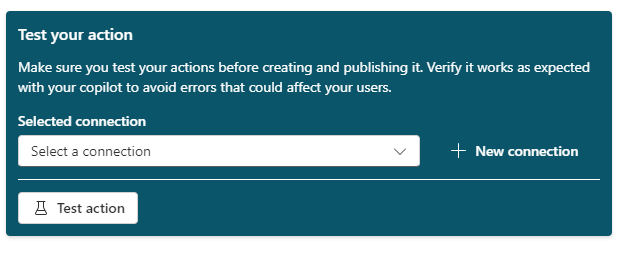
Toimintojen käyttäminen Microsoft Copilot -sovelluksessa
Vuokraajan loppukäyttäjät voivat käyttää keskustelu- ja tekoälytoimintoja keskusteluissaan Microsoft Copilotin kanssa, jos:
- Microsoft 365 -vuokraajan järjestelmänvalvoja ottaa käyttöön Copilot Studio -sovelluksen Microsoft 365:n hallintakeskuksessa.
- Loppukäyttäjä ottaa yhteyden käyttöön Microsoft Copilot -keskustelussa.
Copilot Studio -sovelluksen käyttöönotto (järjestelmänvalvoja)
- Kirjaudu Microsoft 365 -hallintakeskukseen järjestelmänvalvojatilillä.
- Laajenna Asetukset sivusiirtymisruudussa ja valitse Integroidut sovellukset.
- Siirry Käytettävissä olevat sovellukset -välilehteen ja valitse merkintä Microsoft Copilot Studio. Sovelluksen tietoruutu avautuu.
- Valitse Ota käyttöön ottaaksesi sovelluksen käyttöön Microsoft Copilot -keskusteluissa.
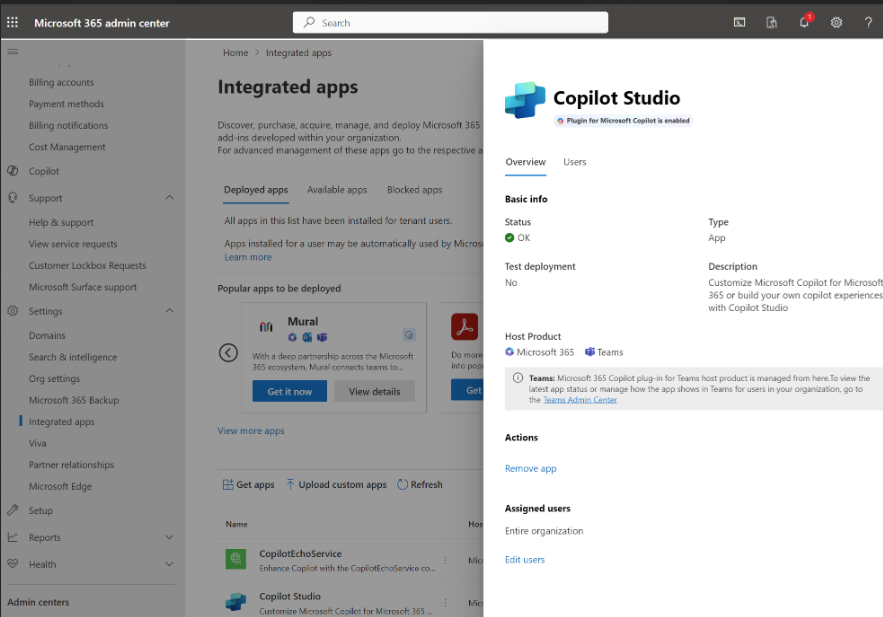
Vuokraajan järjestelmänvalvojat voivat ottaa käyttöön tai poistaa käytöstä
- keskustelun tekoäly-/aihetoimintojen ja kehotetoimintojen näyttämisen M365-keskustelusovelluksessa käyttäen Copilot Studio -sovellusta,
- työnkulkutoimintojen näyttämisen M365-keskustelusovelluksessa käyttäen Power Automate -sovellusta ja
- yhdistintoiminnot ja ohjelmointirajapintatoiminnot M365-keskustelusovelluksessa käyttäen asiaan liittyviä sovelluksia (sovelluksen nimi on yhdistimen tai toiminnon nimi). Lisäksi mukautettuja yhdistintoimintoja on käytettävissä Teams-kaupassa käyttäjien asennettavaksi.
Tärkeää
Tässä julkaisussa on joitakin rajoituksia:
Copilot Studion ja Power Automatein integraatio otetaan käyttöön oletusarvoisesti. Niinpä Copilot Studiossa luodut laajennukset näkyvät käyttäjille Copilot Studio- tai Power Automate -kohdassa, vaikka vuokraajan järjestelmänvalvojia ei ole nimenomaisesti otettu loppukäyttäjille käyttöön. Tämä voi muuttua tulevaisuudessa.
On huomattava, että järjestelmänvalvoja voi silti estää laajennusten näkymisen käyttäjille estämällä sovelluksen Microsoft 365 -hallintakeskuksessa.
Integroinnin käyttöönottavien Power Platform -ympäristöjen määrä on tällä hetkellä rajallinen. Microsoftin tukeen on otettava yhteyttä, jos Power Platform -ympäristöjä on suuri määrä (>100) ja tietty Power Platform -ympäristö on otettava käyttöön.
Asiakkaat voivat tulevaisuudessa ottaa Power Platform -hallintakeskuksessa käyttöön laajennuksia Microsoft Copilot -ympäristössä tai poistaa niitä käytöstä.
Yhteysden ottaminen käyttöön Microsoft Copilotissa
Microsoft Copilotin loppukäyttäjien on otettava laajennukset käyttöön ennen niiden käyttämistä keskustelussa. Käytettävissä olevia laajennuksia voidaan ottaa käyttöön laajennusvalikossa tai Power Platform -laajennusten määritysportaalissa.
He voivat siirtyä portaaliin kysymällä laajennuksista Microsoft Copilot -keskustelussa. He saavat lyhyen yhteenvedon laajennuksista ja linkin portaaliin:
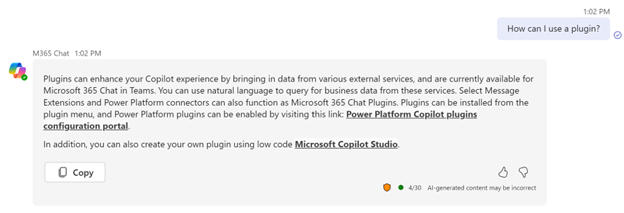
Käyttäjät voivat kysyä ohjattuja tietoyhteyksiä tai organisaation välisten tehtävien suorittamista koskevia kysymyksiä. Hei voivat esittää esimerkiksi seuraavia kysymyksiä:
- Miten laajennusta käytetään?
- Kerro Power Platformin avustajalaajennuksista
- Miten saan tietoja ulkoisesta järjestelmästä?
- Miten saan tietoja Salesforcesta?
Jaa tekoälytoimintoja
Toiminnot ovat oletusarvoisesti näkyvissä ja käytettävissä vain Microsoft Copilotissa niiden tekijän mukaan.
Toiminnon tekijä voi kuitenkin jakaa laajennuksensa portaalissa, jossa hän loi ne. Esimerkiksi AI Builder -kehote voidaan jakaa Tekoälykehotteet-sivulla valitsemalla kehotteen osalta Jaa. Samaa koskee Power Automate -työnkulkuja (Power Automaten Työnkulut-sivulla) tai mukautettuja yhdistimiä Mukautetut yhdistimet -sivulla.
Liittyvä sisältö
| Artikkeli | Description |
|---|---|
| Keskustelutoimintojen luominen | Laajenna Microsoft Copilotia luomalla toimintoja, jotka voivat vastata käyttäjien kysymyksiin lisätiedoilla. |
| Tekoälytoimintojen luominen Microsoft Copilotille (esiversio) | Laajenna Microsoft Copilotia luomalla toimintoja, jotka suorittavat tehtäviä ja kyselevät tietoja käyttäjän ympäristössä työnkuluilla, AI Builderin kehotemalleilla ja yhdistimillä. |
| Toimintojen käyttäminen mukautettujen avustajien avulla (esiversio) | Laajenna mukautettua avustajaa luomalla monitasoisia aiheita käytettäväksi Copilot Studiossa luoduissa avustajissa ilman monimutkaisia toimia. |